Dans cette rubrique
Pour créer un nouveau dessin en important un fichier image :
- Cliquez sur le bouton Nouveau dessin. La boîte de dialogue Sélectionnez le type d'arrière-plan apparaît.
- Cliquez sur le bouton Télécharger une image. La boîte de dialogue Importer l'image apparaît.
- Cliquez sur le bouton Sélectionnez un fichier, puis sélectionnez le fichier image souhaité dans la boîte de dialogue Ouvrir ou faites-le simplement glisser dans la boîte de dialogue Importer l'image.
Remarque : AutoTURN Online prend en charge les formats d'image suivants :
- Images compressées JPEG/JPG enregistrées au format JPEG File Interchange Format.
- Images compressées PNG enregistrées au format Portable Network Graphics.
Pour créer un nouveau dessin en important un fichier DWG/DXF :
- Cliquez sur le bouton Nouveau dessin. La boîte de dialogue Sélectionnez le type d'arrière-plan apparaît.
- Cliquez sur le bouton Télécharger un fichier CAO. La boîte de dialogue Importer un fichier de CAO apparaît.
- Cliquez sur le bouton Sélectionnez un fichier, puis sélectionnez le fichier DWG/DXF souhaité dans la boîte de dialogue Ouvrir ou faites-le simplement glisser dans la boîte de dialogue Importer un fichier de CAO.
Remarque : les fichiers DWG/DXF importés dans AutoTURN Online sont soumis aux restrictions suivantes :
- Le système de coordonnées utilisateur (SCU) et la vue courante doivent utiliser les coordonnées universelles.
- La taille des fichiers doit être inférieure à 40 Mo.
- AutoTURN Online reconnaît uniquement les lignes, les arcs, les polylignes, les cercles et les blocs. Les autres types d'entités seront ignorés une fois le fichier DWG/DXF importé.
- Dans un dessin DWG/DXF importé, tous les types de lignes sont représentés sous forme de traits pleins.
Pour créer un nouveau dessin en important un fichier 12d XML :
- Cliquez sur le bouton Nouveau dessin. La boîte de dialogue Sélectionnez le type d'arrière-plan apparaît.
- Cliquez sur le bouton Télécharger un fichier CAO. La boîte de dialogue Importer un fichier de CAO apparaît.
- Cliquez sur le bouton Sélectionnez un fichier, puis sélectionnez le fichier 12d XML souhaité dans la boîte de dialogue Ouvrir ou faites-le simplement glisser dans la boîte de dialogue Importer un fichier de CAO.
Remarque : les fichiers 12d XML importés dans AutoTURN Online sont soumis aux restrictions suivantes :
- Les dessins 12d XML destinés à être importés dans AutoTURN Online doivent être libellés en unités métriques.
- La taille des fichiers doit être inférieure à 10 Mo.
- AutoTURN Online reconnaît uniquement les lignes, les arcs, les cercles, les polylignes et les tracés. Les autres types d'entités seront ignorés une fois le fichier 12d XML importé.
- AutoTURN Online accepte jusqu'à 50 000 entités (après explosion des blocs). Au-delà de cette limite, les entités seront ignorées après l'importation du fichier 12d XML.
Pour créer un nouveau dessin en important une carte Google Map :
- Cliquez sur le bouton Nouveau dessin. La boîte de dialogue Sélectionnez le type d'arrière-plan apparaît.
- Cliquez sur le bouton Google Map. La boîte de dialogue Rechercher l'emplacement du projet apparaît.
- Saisissez l'objet de votre recherche (adresse, ville, coordonnées GPS de latitude et longitude, etc.), puis cliquez sur le bouton
 Rechercher.
Rechercher.
Remarque :
- En cas de simulation sur une image aérienne (au format JPEG/JPG ou PNG) ou une carte Google Maps, le niveau de précision dépend essentiellement de l'échelle de l'arrière-plan. Pour une image aérienne, vous pouvez modifier l'échelle en faisant référence à une mesure connue de l'image (voir Mettre à l'échelle l'image d'arrière-plan), tandis que pour Google Maps, l'échelle est ajustée par Google. Dans la mesure où les images aériennes peuvent être de qualité variable d'un endroit à un autre et, dans le pire des cas, déformées, nous vous conseillons de vérifier soigneusement les principales dimensions à l'aide de l'outil
 Mesurer une distance de la barre d'outils générale. Enfin, la réalisation d'une analyse d'épure de giration sur des images aériennes et des cartes Google Maps revient à effectuer une analyse préliminaire ou conceptuelle rapide. Pour une analyse détaillée, il est préférable d'utiliser une géométrie de CAO, en important par exemple un fichier DXF qui servira d'arrière-plan.
Mesurer une distance de la barre d'outils générale. Enfin, la réalisation d'une analyse d'épure de giration sur des images aériennes et des cartes Google Maps revient à effectuer une analyse préliminaire ou conceptuelle rapide. Pour une analyse détaillée, il est préférable d'utiliser une géométrie de CAO, en important par exemple un fichier DXF qui servira d'arrière-plan.
- Google Maps n'est pas forcément disponible dans toutes les zones géographiques.
 Rechercher.
Rechercher. Mesurer une distance de la barre d'outils générale. Enfin, la réalisation d'une analyse d'épure de giration sur des images aériennes et des cartes Google Maps revient à effectuer une analyse préliminaire ou conceptuelle rapide. Pour une analyse détaillée, il est préférable d'utiliser une géométrie de CAO, en important par exemple un fichier DXF qui servira d'arrière-plan.
Mesurer une distance de la barre d'outils générale. Enfin, la réalisation d'une analyse d'épure de giration sur des images aériennes et des cartes Google Maps revient à effectuer une analyse préliminaire ou conceptuelle rapide. Pour une analyse détaillée, il est préférable d'utiliser une géométrie de CAO, en important par exemple un fichier DXF qui servira d'arrière-plan.